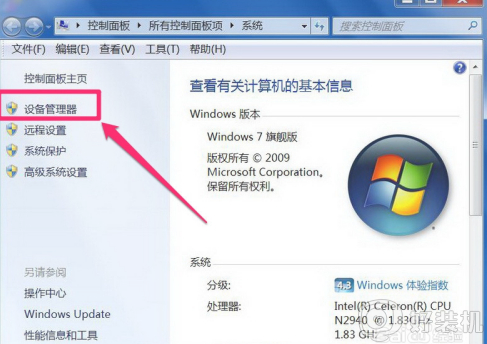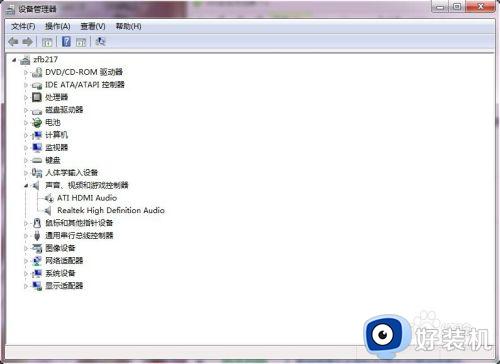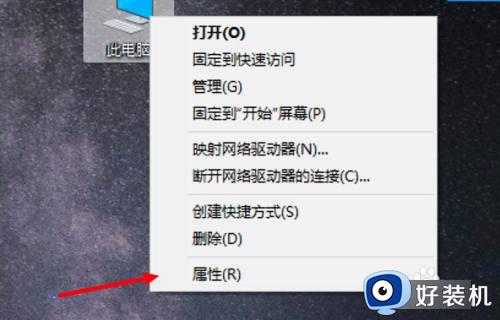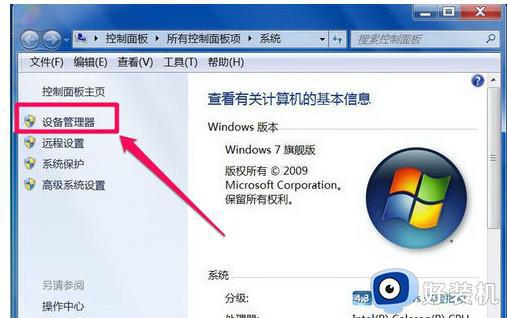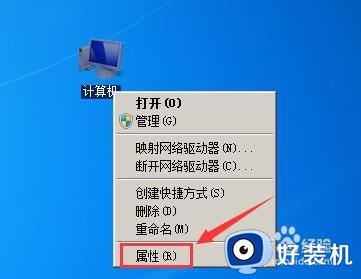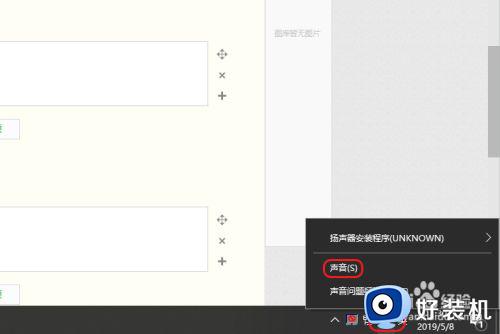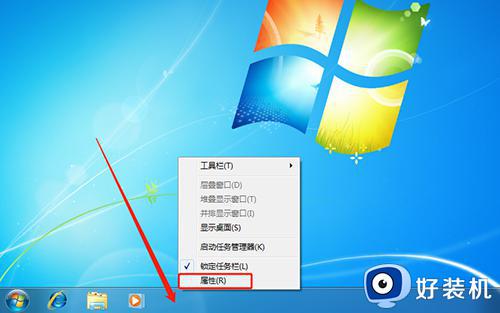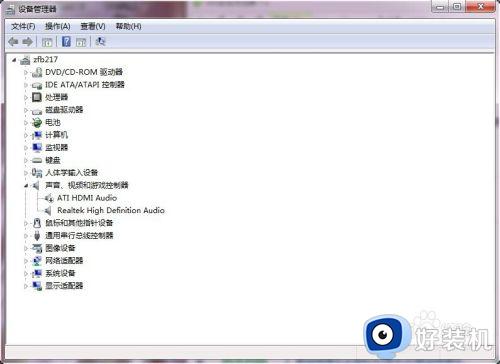新电脑没有声音音量图标显示红叉怎么修复
时间:2022-03-22 16:44:36作者:run
近日有用户在新电脑开机之后,却发现右下角的声音音量图标显示红叉,外放也没有声音,今天小编就给大家带来新电脑没有声音音量图标显示红叉怎么修复,如果你刚好遇到这个问题,跟着小编一起来操作吧。
解决方法:
1.首先,我们右键单击扬声器图标,选择声音(S)选项。
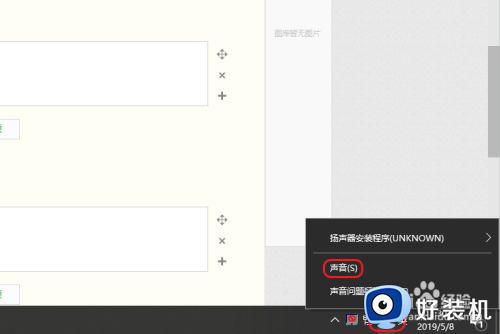
2.在弹出的声音窗口中,点击播放,右键单击扬声器,选择启用。
如果没有启用扬声器的话,就会出现红叉且没有声音。
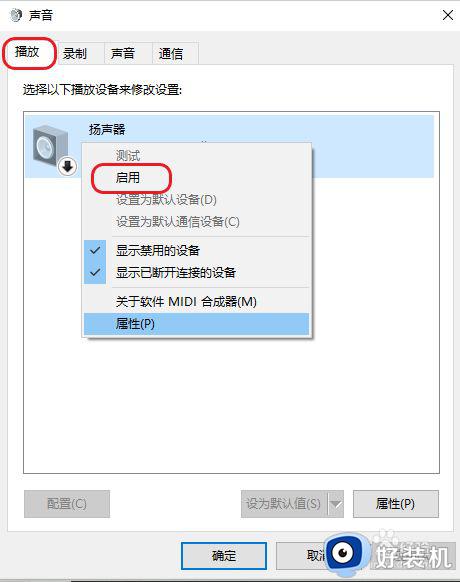
3.若发现还是有红叉,电脑没有声音,在上一步的窗口上选择扬声器的属性。
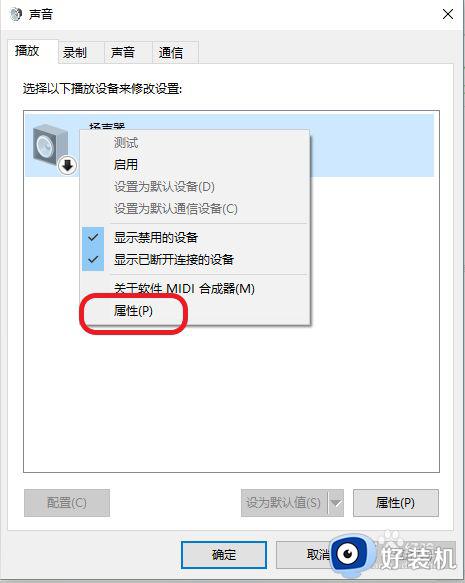
4.再次点击控制器设备的右侧的属性。
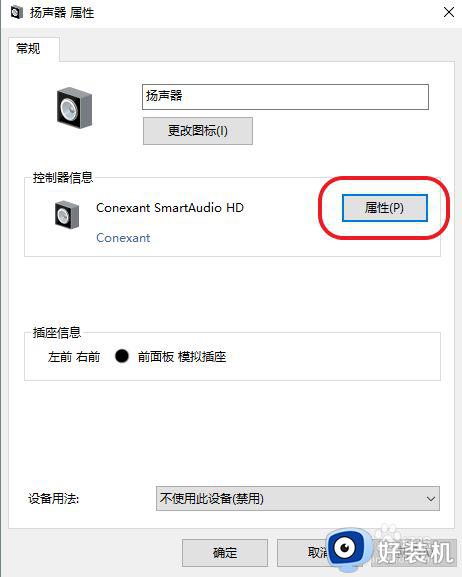
5.在设备属性界面中,查看设备状态是否正常。
点击改变设置,获得管理员权限。
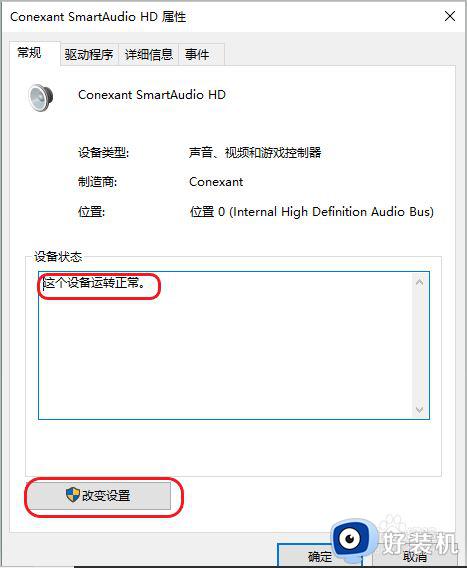
6.点击“驱动程序——更新驱动程序。”
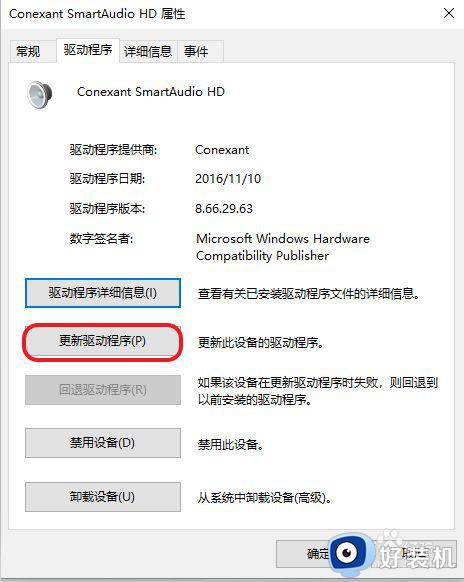
7.检测是否有更新,若有可选择更新驱动。
如果这个方法还是无法解决问题,那么有可能是内部设备有损害。
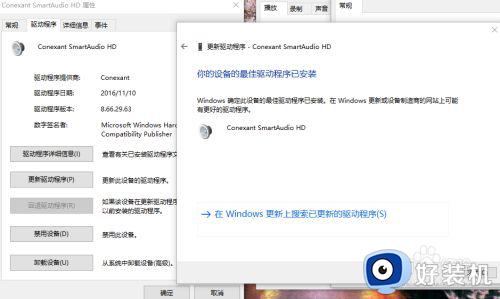
以上就是关于新电脑没有声音音量图标显示红叉修复方法的全部内容,有遇到相同问题的用户可参考本文中介绍的步骤来进行修复,希望能够对大家有所帮助。